Како уклонити, онемогућити или омогућити додатке у Интернет Екплорер-у 11
Да ли сте инсталирали додатке за Интернет Екплорер 11(Internet Explorer 11) који вам више нису потребни? Или једноставно морате да их користите у ретким приликама? Ако је одговор потврдан на било које од ових питања, прочитајте овај водич. Научићете како да уклоните нежељене додатке или их једноставно онемогућите, тако да ћете касније моћи да их поново омогућите.
Како онемогућити додатке у Интернет Екплорер-у 11(Internet Explorer 11)
Све операције управљања додацима се обављају у прозору Управљање додацима . (Manage Add-ons)Да бисте га отворили, притисните дугме Алатке(Tools) (оно које изгледа као точак) у горњем десном углу прозора Интернет Екплорер 11 . (Internet Explorer 11)Затим кликните или додирните дугме Управљање додацима(Manage add-ons) .

Сада идите на одговарајућу врсту додатака и пронађите онај који желите да онемогућите. Кликните десним(Right) тастером миша или га додирните и задржите, а затим изаберите Онемогући(Disable) .
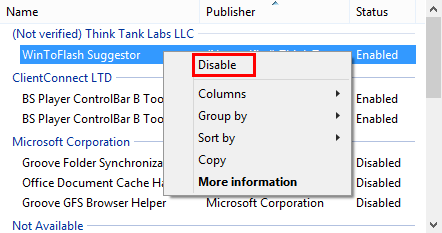
Додатак који сте изабрали је сада онемогућен.
Како омогућити онемогућени додатак(Add-on) у Интернет Екплорер-у 11(Internet Explorer 11)
Да бисте омогућили онемогућени додатак, једноставно морате да пратите исти поступак који смо описали горе, али уместо да изаберете Онемогући(Disable) , кликните или додирните Омогући(Enable) .
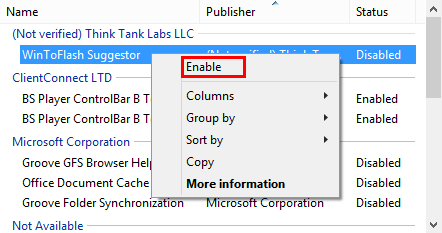
Како уклонити додатке(Add-ons) у Интернет Екплорер-у 11(Internet Explorer 11)
Ако желите да уклоните додатке, кораци које морате предузети су мало сложенији, због чудне имплементације коју добијају неки типови додатака. На пример, многе траке са алаткама и екстензије се дистрибуирају са засебним инсталационим датотекама (сетуп.еке или сетуп.мси) које треба преузети и инсталирати. Цео процес инсталације се обавља изван Интернет Екплорер-а 11(Internet Explorer 11) , а не унутар њега, као што је то случај са добављачима претраге и акцелераторима. Стога се деинсталирање таквих додатака врши и ван Интернет Екплорер-а 11(Internet Explorer 11) . Већина трака са алаткама и екстензија за Интернет Екплорер 11(Internet Explorer 11) налази се на листи програма и функција(Programs and Features) .
Прво отворите прозор Програми и функције . (Programs and Features)Да бисте то урадили, отворите Контролну таблу(Control Panel) , изаберите одељак Програми(Programs) , а затим отворите Програми и функције(Programs and Features) .
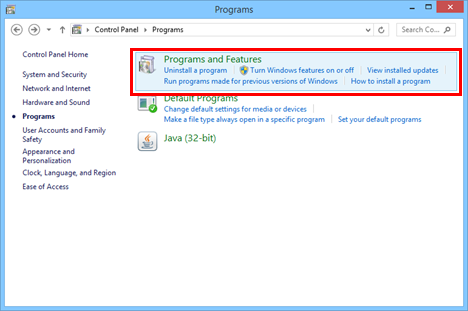
Када изаберете додатак и пронађете само опцију Онемогући(Disable) у контекстуалном менију, то значи да се не може уклонити из Интернет Екплорер-а 11(Internet Explorer 11) . Требало би да покушате да га деинсталирате из Програми и функције(Programs and Features) .
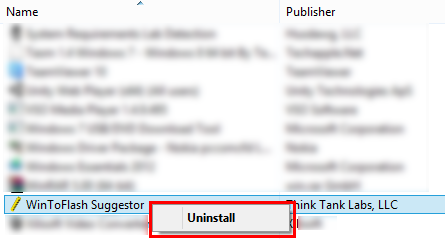
С друге стране, добављаче претраге(Search providers) и акцелераторе(Accelerators) је врло лако деинсталирати. У прозору за управљање додацима (Manage Add-ons)Интернет Екплорер(Internet Explorer) -а кликните на Добављачи(Search Providers) или акцелератори(Accelerators) претраге , изаберите додатак који желите да деинсталирате, кликните десним тастером миша или га додирните и задржите и изаберите Уклони(Remove) .
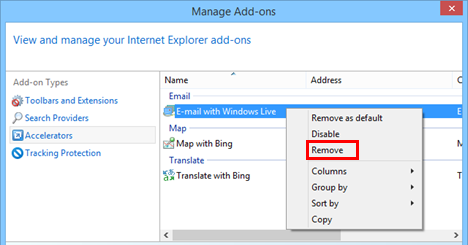
Додатак ће бити уклоњен за кратко време.
Закључак
Као што видите, онемогућавање или уклањање додатака из Интернет Екплорер-а 11(Internet Explorer 11) је лако учинити. Надамо се да је овај водич разјаснио зашто се неки додаци могу онемогућити, али не и деинсталирати из прозора Управљање додацима(Manage Add-ons) и како их се заправо можете решити. За више чланака о Интернет Екплорер(Internet Explorer) - у, погледајте неке од наших повезаних водича и ако имате било каквих предлога, питања или проблема, не устручавајте се да користите формулар за коментаре у наставку.
Related posts
Како преузети и инсталирати Интернет Екплорер 11 за Виндовс
Како да претражујете Веб помоћу апликације Интернет Екплорер 11 у оперативном систему Виндовс 8.1
Заборавите огласе и сметње уз приказ читања у Интернет Екплорер-у 11
Како да управљате својим преузимањима у апликацији Интернет Екплорер 11
Конфигуришите како апликација Интернет Екплорер ради у оперативном систему Виндовс 8.1
Да ли сте знали да постоји Адблоцк Плус за Интернет Екплорер?
Који претраживач ће продужити трајање батерије у оперативном систему Виндовс 10?
Како деинсталирати Интернет Екплорер из Виндовс-а (све верзије)
Направите ИнПривате или Инцогнито пречице за Фирефок, Цхроме, Едге, Опера или Интернет Екплорер
Како да укључите или искључите побољшане предлоге у апликацији Интернет Екплорер
9 начина да покренете Интернет Екплорер у свим верзијама Виндовс-а
Интернет Екплорер 10: Како пронаћи свој пут кроз главни интерфејс
Комплетан водич за качење веб локација помоћу Интернет Екплорер-а
Како покренути Интернет Екплорер са картицама из последње сесије или поново отворити затворене картице
Како да управљате својим омиљеним веб локацијама у Интернет Екплорер-у
3 начина да онемогућите СмартСцреен филтер или Виндовс Дефендер СмартСцреен
Шта су додаци за Интернет Екплорер и шта раде?
5 Функције Интернет Екплорер-а Други прегледачи би требало да усвоје
Управљање преузимањима у програму Интернет Екплорер 9
Како да избришете историју прегледања и податке из апликације Интернет Екплорер
